Cara menonaktifkan mode Kinerja Windows
Jika Anda menggunakan versi 22H2 Windows 11 atau bahkan pembaruan Windows 11 terbaru, Anda mungkin pernah mendengar tentang Mode Performa. ⚡
Apa itu Mode Performa di Windows 11?
Mode Performa adalah fitur unik yang memungkinkan Anda mengoptimalkan program yang berjalan di latar belakang. 🌱
Mode ini bekerja dengan mengurangi konsumsi daya dengan menurunkan prioritas tugas latar belakang dan kecepatan jam. 🔋
Bagaimana cara menonaktifkan Mode Performa di Windows?
Meskipun fitur ini hebat, terkadang Anda mungkin ingin mematikan Mode Tidur. Pertunjukan untuk program tertentu. 🤔
Misalnya, Anda tidak ingin Windows 11 secara otomatis mengoptimalkan Peramban Google Chrome jika Anda menggunakannya untuk mengunduh berkas. 📥
Jadi bagaimana cara mematikan Mode Kinerja di Windows.... Berikut kami tunjukkan cara melakukannya.
1. Tekan tombol kunci Windows pada papan ketik Anda.
2. Ketik Task Manager dan buka aplikasi paling relevan dari daftar.

3. Saat Pengelola Tugas terbuka, cari program yang redup. Program itu ada di Mode Performa.

4. Pilih program dan klik tombol Modus dari Pertunjukan di sudut kanan atas.

Segera setelah Anda mengklik tombol Mode Performa, ikon daun akan berhenti muncul dan ikon yang redup akan kembali normal. Ini menunjukkan bahwa mode Performa telah dinonaktifkan. ✅
Bagaimana cara mengaktifkan Mode Performa untuk program?
Jika Anda menginginkannya, Anda dapat secara manual memaksakan Mode Performa pada program tertentu. Berikut kami tunjukkan cara melakukannya. 🛠️
1. Tekan tombol kunci dari Windows pada papan ketik Anda.
2. Menulis Manajer Tugas dan buka aplikasi yang paling relevan dari daftar.

3. Saat Task Manager terbuka, cari program tersebut.
4. Pilih program dan klik tombol Mode Performa di sudut kanan atas.

5. Program yang dipilih akan meredup; Ini menunjukkan bahwa Mode Performa telah diaktifkan. Bahasa Indonesia:

Bagaimana cara memperbaiki Mode Performa yang redup di Windows 11?
Jika Mode Kinerja berwarna abu-abu di Jendela 11, Anda tidak akan dapat berbuat apa pun. Fitur ini hanya berfungsi dengan aplikasi kompatibel. ⚠️
Ini tidak bekerja dengan semua program yang diinstal pada PC Anda dengan Jendela 11. Jika Mode Performa berwarna abu-abu untuk suatu program, berarti program tersebut tidak memenuhi syarat untuk mode ini. ❌
Anda juga bisa mencoba memperbarui sistem operasi Windows 11 Anda jika Mode Performa tidak ada di Pengelola Tugas.
Artikel ini menjelaskan cara menonaktifkan Mode Kinerja di Windows. Beri tahu kami di kolom komentar jika Anda memerlukan bantuan lebih lanjut tentang topik ini! Jika Anda merasa panduan ini bermanfaat, jangan lupa membagikannya kepada teman-teman Anda. 🤝

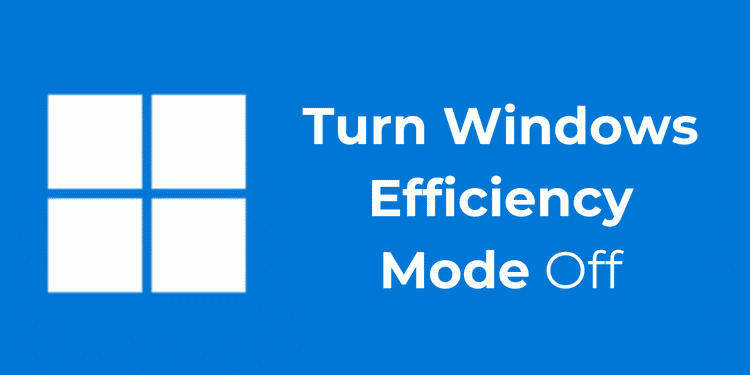




















Mode tunai diaktifkan kembali secara otomatis!
Hai TonyMax, terima kasih atas komentar Anda. Memang benar bahwa dalam beberapa kasus, mode kinerja dapat diaktifkan kembali secara otomatis karena pengaturan sistem atau pembaruan Windows. Untuk menghindari hal ini, saya sarankan Anda memeriksa opsi daya lanjutan dan memastikan tidak ada program atau tugas yang menyebabkannya aktif. Menonaktifkan pengaturan yang mengutamakan kinerja pada pengaturan daya juga dapat membantu. Sudahkah Anda mencoba salah satu pilihan ini?